Pages
iCloud 版 Pages 文稿使用手册

在 iCloud 版 Pages 文稿中裁剪(遮罩)图像
你可以遮罩你不希望显示的部分,从而达到裁剪图像的目的。
选择图像,然后点按右侧“格式”
 边栏顶部的“排列”,确保该图像已设为“保留在页面”。
边栏顶部的“排列”,确保该图像已设为“保留在页面”。仅当图像锚定到页面上的某个固定位置时(与随文本随意移动相对),你才能裁剪这些图像。请参阅在 iCloud 版 Pages 文稿的文本中放置对象。
连按图像,然后执行以下任一操作:
调整图像大小:拖移图像下方的滑块。
在框架中调整图像位置:拖移图像。
调整遮罩大小:拖移遮罩虚线边缘的选择控制柄。
移动遮罩:拖移遮罩的虚线边缘。
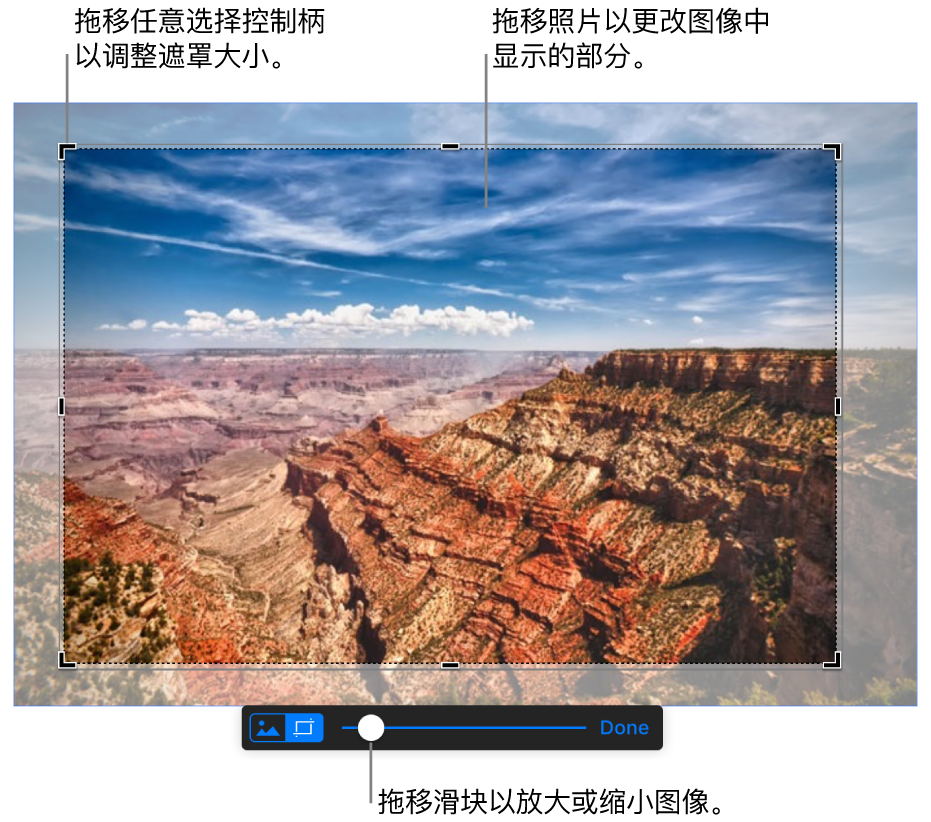
如果对图像外观满意,请点按“完成”。
要将图像恢复至原始大小,请选择图像,然后点按边栏中“大小”下方的“原始大小”按钮。
感谢您的反馈。